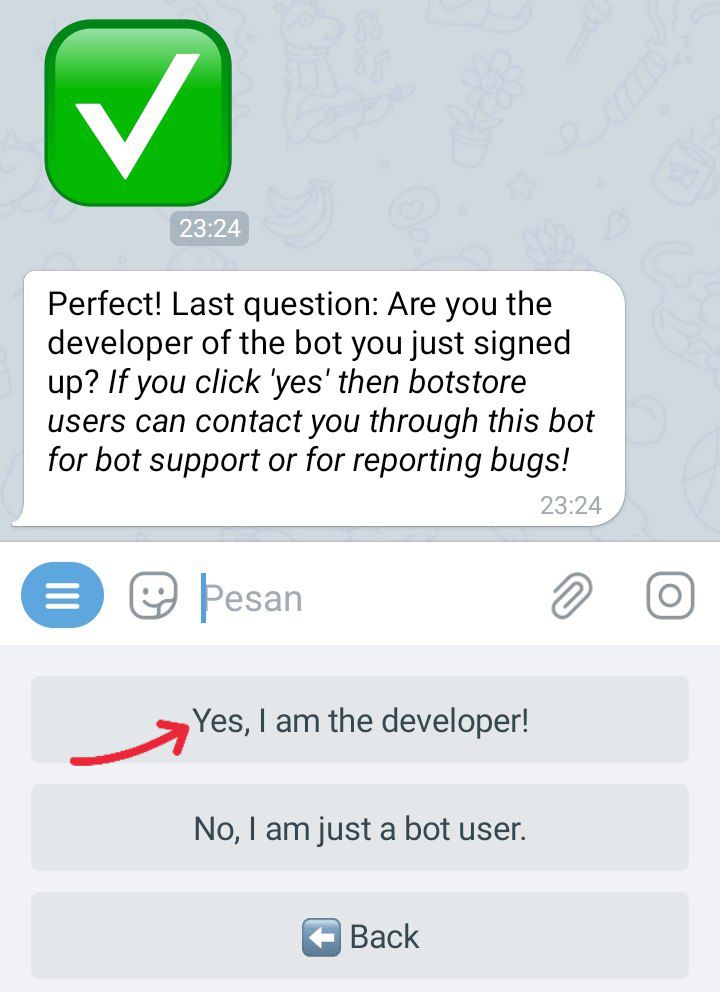Hello sobat icloudZer kali ini saya akan memberikan informasi mengenai bagaimana caranya mengupload bot telegram ke Telegram Explorer secara gratis dan mudah pastinya jika tau caranya
Info: Jika kamu penasaran dengan pembahasan kita kali ini yuk langsung aja kita bahas bersama sama
Telegram Explorer
Jika kamu belum mengetahui mengenai apa itu Telegram Explorer kamu bisa membacanya disini, namun secara singkatnya Telegram Explorer merupakan sebuah bot di telegram yang di rancang untuk menyimpan data pengguna mengenai berbagai hal megenai Telegram, semisal menampilkan koleksi bot telegram, menampilkan channel telegram, dan sebagainya, bisa di bilang Telegram Explorer adalah tempat untuk menemukan berbagai hal seputar dunia Telegram
Upload Bot
Data pengguna yang admin maksud adalah semisal pada saat pengguna mengupload bot di telegram maka data bot yang berhasil teruoload akan di simpan oleh bot sebagai koleksi bot nya untuk di tampilkan, karena hasil bot yang di tampilkan saat kamu menemukan bot di Telegram Explorer adalah hasil upload dari user ataupun pengguna bot Telegram Explorer tersebut, atau secara simole nya begini mengapa sih harus menguoload bot ke Telegram Explorer jika kamu merasa memiliki sebuah bot, dan ingin bot kamu tersebut di gunakan oleh banyak orang, pastilah bot kamu tersebut harus di promosikan agar orang lain mengetahui bot kamu tersebut untuk di gunakan
Cara Mengupload Bot
Baiklah sekarang saatnya admin bakalan menjabarkan mengenai bagaimana caranya meng upload bot baru di Telegram Explorer secara gratis, perhatikan setiap penjelasan yang admin berikan di bawah ini, serta pelajari lah secara perlahan oke
Mulai Add Bot
Untuk mulai menambahkan bot baru ke dalam Telegram Explorer di dalam menu bot Telegram Explorer silahkan klik atau gunakan tombol menu Add Bot, seperti contoh gambar dibawah ini
Info: Langsung aja klik tombol menu tersebut untuk melanjutkan ke tahapan berikutnya
Kirim Username
Langkah selanjutnya kamu di minta untuk mengirimkan username milikmu, seperti contoh kamu bisa lihat gambar di bawah ini
Info: Tulis aja username milikmu kemudian kirimkan kepada bot
Kirimkan Nama
Selanjutnya setelah kamu mengirimkan username bot telegram, kamu di minta lagi oleh bot untuk mengirimkan nama dari bot telegram kamu tersebut, seperti contoh di bawah ini
Info: Langsung aja kirimkan nama bot milikmu, kemudian kirimkan kepada bot untuk melanjutkan ke tahapan berikutnya
Pilih Bahasa
Langkah selanjutnya adalah kamu bisa memilih bahasa yang di gunakan oleh bot telegram kamu tersebut, seperti contoh gambar di bawah ini
Info: Tersedia juga bahasa Indonesia dan bhasa lainnya, jika sudah memilih bahasa silahkan klik tombol Done seperti contoh gambar di di atas
Kirimkan deskripsi bot
Masih belum selesai silahkan tulis deskripsi bot anda, kemudian kirim deskripsi bot anda kepada bot, seperti contoh gambar di bawah ini
info: Langsung aja kirimkan deskripsi anda kepada bot, untuk terus melanjutkan ke tahapan berikutnya
Tentukan Kategori
Setelah anda mengirimkan deskripsi bot anda kepada Telegram Explorer, maka selanjutnya anda di minta untuk menentukan kategori bot, silahkn pilih kategori bot anda sesuai fungsi dari bot anda tersebut
Info: Sebagai contoh admin memilih kategori Education sebagai kategori bot admin
Konfirmasi
Selanjutnya anda harus mengkonfirmasi mengenai bot anda, apakah anda pencipta bot tersebut, atau hanya mengupload bot karena anda adalah pengguna dari bot tersebut, jika andaadalah seprang oencipta bot silahkan klik tombol Yes, I am the developer! seperti contoh gambar di bawah ini
Info: Langsung aja klik tombol tersebut, untuk terus melanjutkan ke tahapan berikutnya
Peninjauan
Selamat jika kamu sudah melakukan seluruh tahapan di atas, kamu akan masuk kedalam proses peninjauan yang di lakukan oleh admin dari Telegram Explorer
Info: jika bot telah di tinjau serta telah di setujui, nanti kamu akan mendapatkan notifikasi pemberitahuan oleh bot